Luați în considerare un exemplu care va lega o aplicație Java în baza de date MySQL (Java MySQL). Vom lucra în mediul Eclipse.
Ce avem nevoie
De unde pot obține Eclipse? Eclipse poate fi descărcat de pe www.eclipse.org.
Java. Java trebuie instalat înainte de instalarea Eclipse.
De unde pot obține Java? Java poate fi descărcat gratuit de pe www.oracle.com.
De unde să obțineți MySQL? MySQL poate fi descărcat de pe www.mysql.com. Gratuit.
Mai multe nevoie JDBC MySQL driver care site numit MySQL Connector / J 5.0.8 (în cazul în care există o mai nou, apoi ia), și descărcate într-un fișier driver de calculator numit mysql-conector-java-5.0.8.
Driverul MySQL Connector / J este necesar pentru a conecta aplicația Java și baza de date MySQL.
Instalați MySQL. Nu am modificat nicio setare oferită de expert în timpul instalării. Rezultat pe imagine:
Conectorul MySQL / J
Despachetați distribuția mysql-connector-java-5.0.8 în orice director. Am dezarhivat-o în folderul MySQL_Connector unitate "H", am luat aceasta:
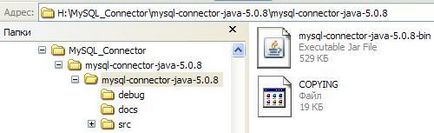
Fișier mysql-conector-java-5.0.8-bin al distribuției neambalate copiați dosarul (în cazul meu) H: \ Program Files \ Java \ jre1.6.0_02 \ lib \ ext, și sunteți în ext dosarul:
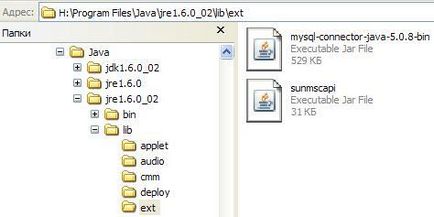
Java + Conector MySQL / J + MySQL
Începem să lucrăm cu Eclipse. Deschideți SDK Eclipse. În colțul din dreapta sus trebuie să existe un buton Java, ca în figură. Dacă nu, atunci Window -> Open Perspective -> Java.
Creați un proiect: File-> New-> Java Project sau File-> New-> Project. iar în fereastra deschisă selectați Java Project, faceți clic pe Următorul. În câmpul Nume proiect, specificați MySQLProject, faceți clic pe Terminare. În partea stângă, sub forma pachetului Explorer, primim:
Faceți clic dreapta pe src, selectați New-> Package din meniul pop-up. Denumiți pachetul în câmpul Nume, instalați aplicația. Avem:
Descărcați baza de date java-mysql (1Kb), despachetați-o și plasați-o în dosarul de date al MySQL la nord. La mine sa dovedit astfel:
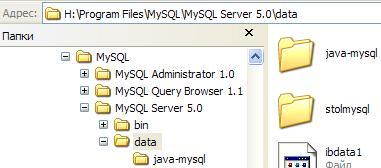
Faceți clic dreapta pe pachetul aplicație -> Nou -> Clasă pentru a introduce numele clasei KApplication, setați steagul principal public void static. Clasa rezultată va fi succesorul lui JFrame și va adăuga câmpul serialVersionUID:
Să trecem la un model care va stoca informații din baza de date.
AbstractTableModel
Adăugați clasa de modele KModel în pachetul de aplicații: faceți clic dreapta pe pachetul aplicație -> Nou -> Clasă
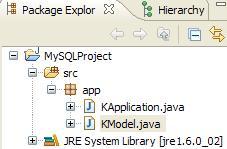
Să modificăm codul creat de expert ca după cum urmează:
Modelele de clasă le-am moștenit de la AbstractTableModel clasă abstractă, prioritari l-au declarat tehnici și adăugând cele două metode de lucru cu datele stocate în modelul: setTableData și getTableData.
Este timpul să creați o clasă care să ne conecteze la baza de date.
Java + MySQL
Permiteți-mi să vă reamintesc că baza noastră de date java-mysql rulează în baza MySQL DBMS, driverul JDBC pentru această bază de date se numește MySQL Connector / J. Să creați o clasă care să ne conecteze la baza de date. Faceți clic dreapta pe pachetul Aplicație -> Nou -> Clasă. Numele clasei KFDB:
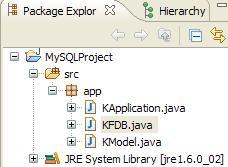
Să schimbăm codul de clasă KFDB creat de expert ca după cum urmează:
Am declarat parametrii în constructorul de clasă:
driverul este numele driverului MySQL Connector / J;
login - numele de utilizator;
De sarcină bloc metoda statică baza de date forName draver try / catch. Metoda getConnection statică stabilește o conexiune la baza de date. Clasa DriverManager gestionează drivere. În cazul în care conducătorul auto, în acest caz, MySQL Connector / J, nu este găsit, atunci o ClassNotFoundException va fi aruncat, iar dacă DriverManager nu va fi capabil să se conecteze la baza de date java-MySQL, acesta va fi aruncat SQLException.
Vom primi informații despre acest fir din baza de date. Introduceți câmpul st din tipul declarației. Acest câmp ne va oferi posibilitatea de a accesa baza de date cu o anumită interogare. Definiți metoda getNomen, care va returna informații din baza de date:
În metoda de creare a unui obiect Statement getNomen st, aceasta ne va permite să facă o cerere la baza de date, interogarea este executată de către executeQuery metoda, care returnează un set de date sub formă de ResultSet RS se opune. Acest set de date poate fi reprezentat ca un tabel în baza de date care conține datele propriu-zise și informații cu privire la acest tabel, de exemplu, cât de multe coloane sunt în tabel. Dispozitivul dispune de informații obținute de la un set de date izvlechom obiecta ResultSetMetaData rsmd. Suntem interesați de numărul de coloane din setul de date. Pentru aceasta linie scrie: int cols = rsmd.getColumnCount (). rs.next () metoda ne deplasează de-a lungul liniilor de setul de date. Primirea prima linie, o buclă pentru valoarea deriva din fiecare linie celulară prin rs.getObject (i) și adăugați-l la newVector vector. NewVector astfel format adăugarea la retVector vectorul rezultant. Vector retVector devine rs imagine set de date.
Să revenim la fereastra principală a aplicației, adică la clasa KApplication și adu codul său la formular (nu uitați să specificați utilizatorul și parola dvs. (eu am "root" și, respectiv, "masterkey")):
Compilam și executăm: butonul din partea dreaptă a clasei KApplication -> Run As -> Java Application, obținem:
Articole similare
Trimiteți-le prietenilor: